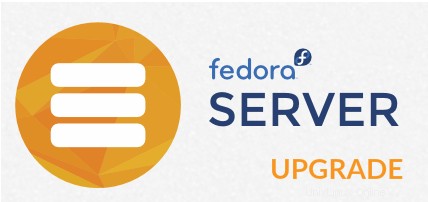
Fedora 23は2015年3月11日にリリースされました。現在、Fedora 22のアップグレードオプションをお探しの場合があります。このガイドは、Fedora22サーバー/ワークステーション/クラウドをFedora23サーバー/ワークステーション/クラウドにアップグレードするのに役立ちます。
注:先に進む前に、重要なファイルと構成のバックアップを取ることをお勧めします。これにより、システムを以前の状態に戻すことができます。
rootユーザーに切り替えます
$ su
DNFシステムアップグレードプランジンパッケージをインストールします。
# dnf install dnf-plugin-system-upgrade
システムを更新します。
# dnf update
一部のサードパーティリポジトリはFedora23で利用できない場合があります。設定されたリポジトリのステータスを確認してください。
# dnf repolist --releasever 23
トラブルシューティング:
リポジトリで問題が報告された場合は、それを無効にすることをお勧めします。 エラーがない場合は、次の手順にスキップできます。
# dnf config-manager --set-disabled repo-name
アップグレード環境を準備します。
# dnf system-upgrade download --releasever 23
再起動してアップグレードを実行します。
# dnf system-upgrade reboot
これで、grubブートメニューが表示され、システムは自動的にデフォルトの選択でブートします(何もしない 。
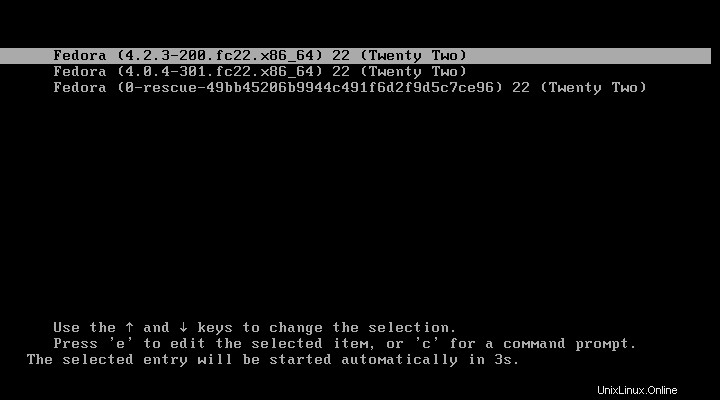
次の画面は、アップグレードが進行中であることを示しています。
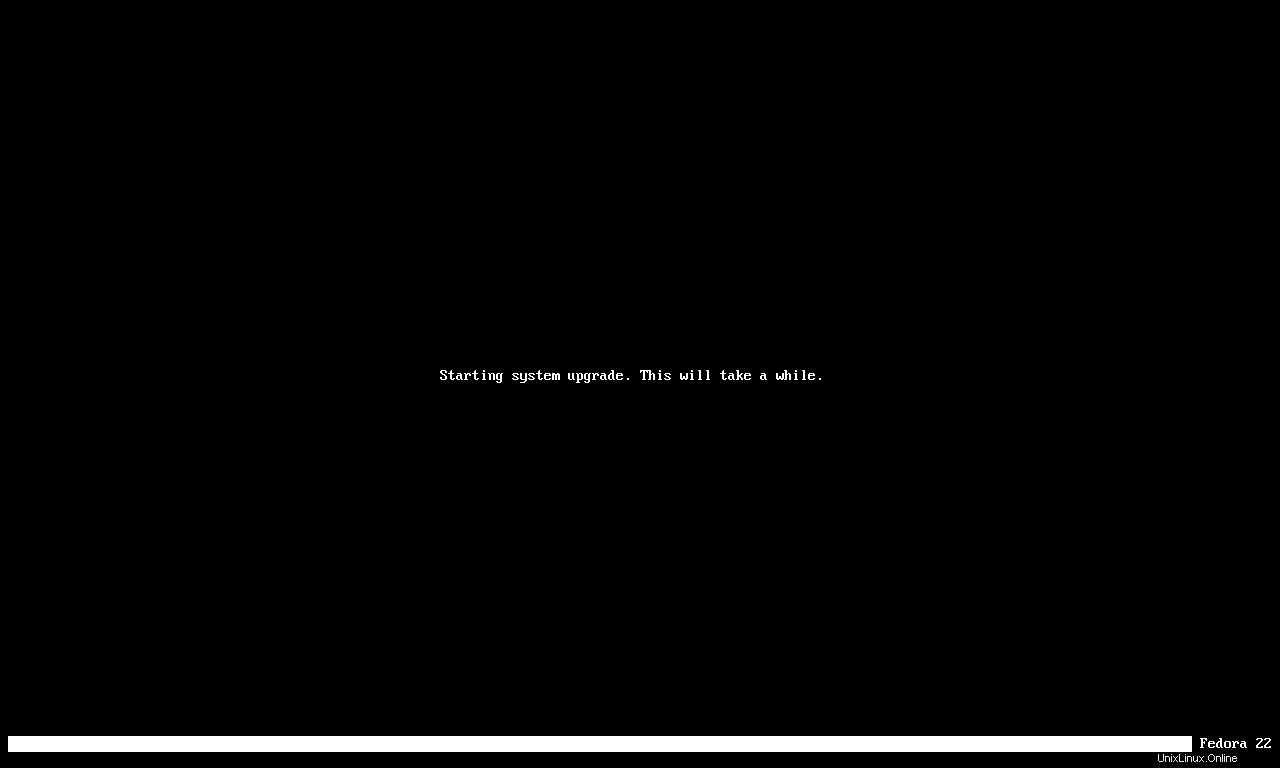
現在、システムはパッケージをアップグレードしています。
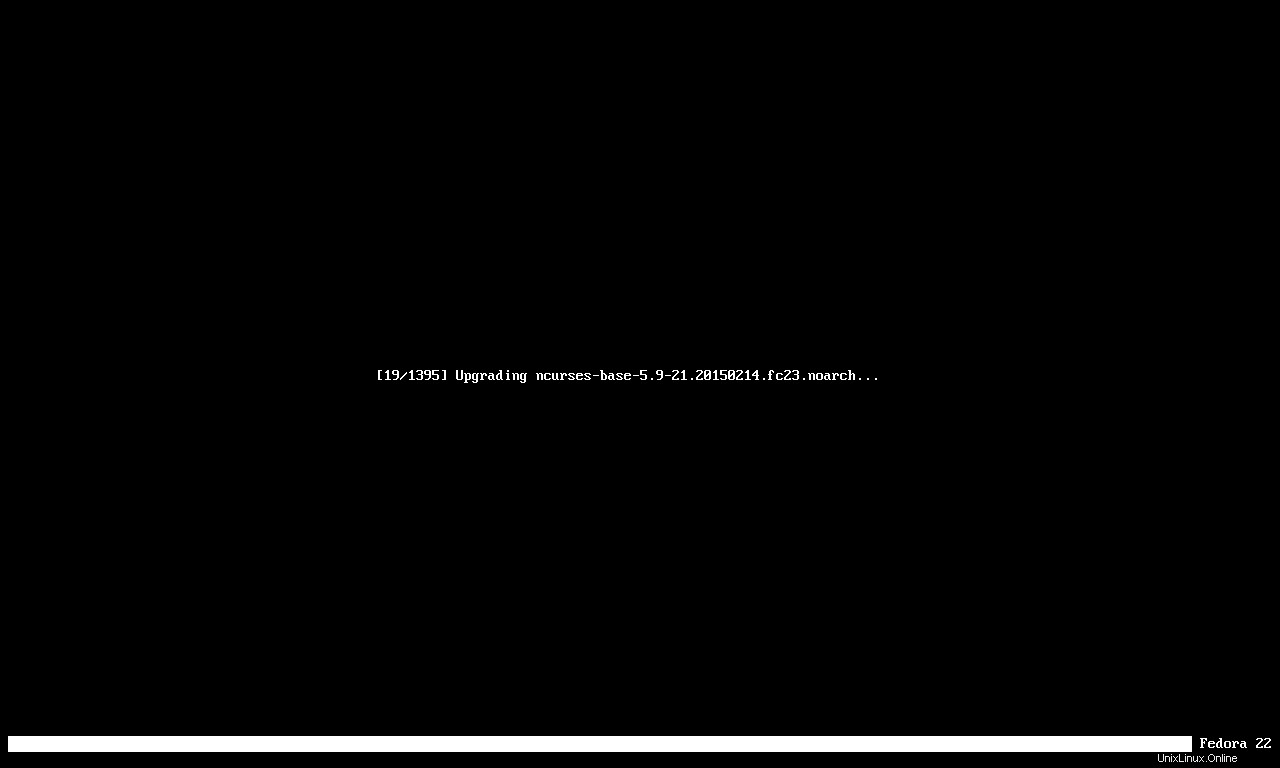
システムがアップグレードされると、grubメニューにFedora23が表示されます。
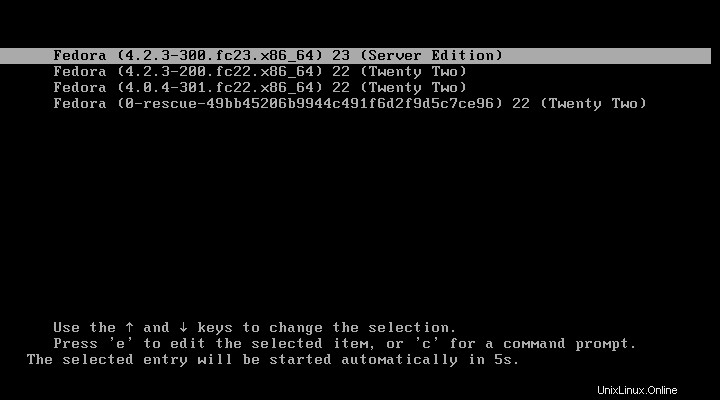
次の画面は、FedoraServer23のログインページを示しています。
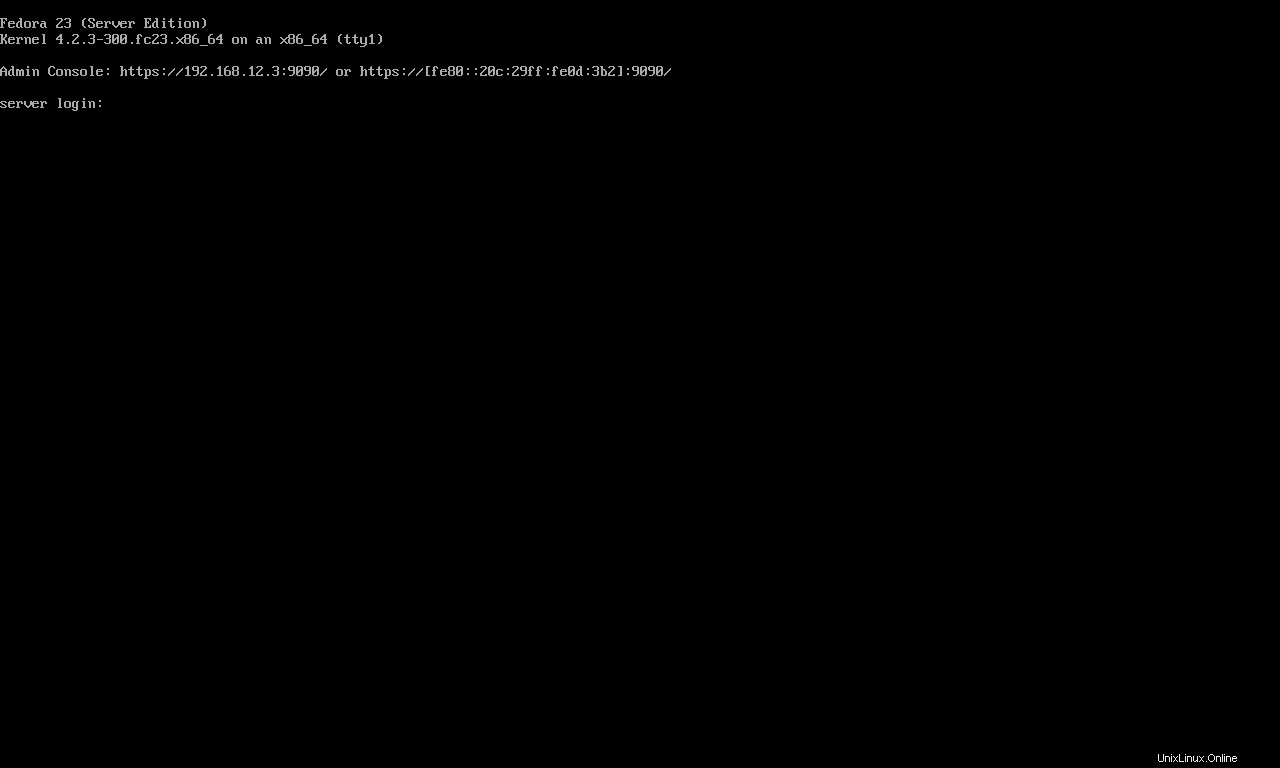
以下のコマンドを実行すると、キャッシュされたパッケージを削除できます。
# dnf clean packages
デフォルトではコックピット (Webベースのサーバー管理)は、Fedora23のセットアップ中にインストールされます。コックピットにアクセスするには、 https:// ip-add-ress:9090/にアクセスします。 rootアカウントのクレデンシャルでログインします。
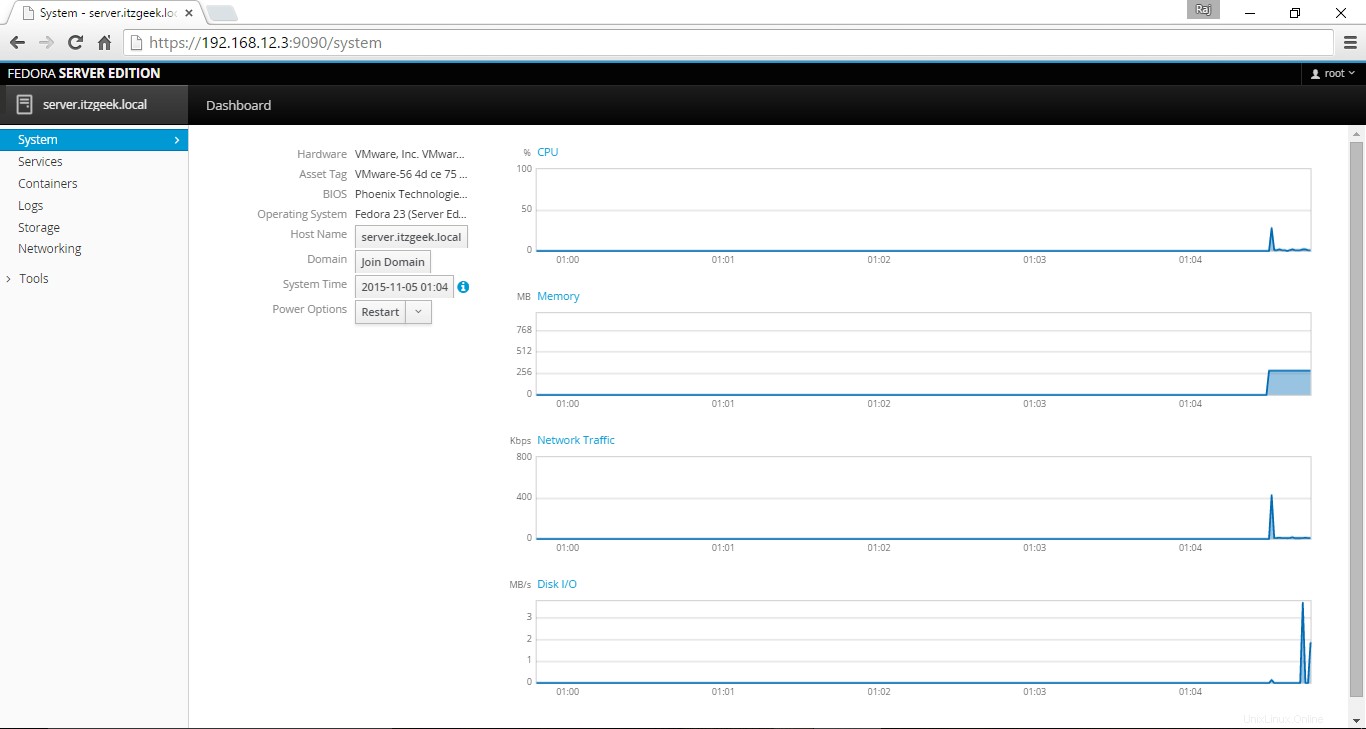
トラブルシューティング:
アップグレードが失敗した場合は、ダウンロードをクリーンアップし、問題を解決して、再試行してください。
# dnf system-upgrade clean
以上です!!!。